发布时间:2016-04-19 18: 28: 58
Beyond Compare最主要的功能是查找文件夹以及文件差异,文本文件可以通过语法高亮和比较规则,来调整和编辑差异文件。Beyond Compare文本比较,也支持Word文档、Adobe和pdf文件的比较但是不能编辑,其中数据文件、可执行和二进制文件以及图像文件都有专用的查看器。
当使用Beyond Compare软件比较Word文档时,如果文档内容无法完全在窗格中显示出来,这时候该怎么办呢?接下来的内容将帮助您解决这一困扰。
首先,打开Beyond Compare软件,选择文本比较会话,打开会话操作界面。单击“打开文件”按钮,选择您需要对比的Word文档。如下图所示,左右两侧的窗格中,均只显示文档的部分内容。

那么如何才能显示完整的Word文档内容呢?接下来您可能走入一个误区—认为这是编码格式的错误。接着开始尝试更换左右两侧文档的编码格式,但是无论是换成简体中文格式,还是Unicode格式,不仅没有解决Word文档内容无法完全显示的问题,而且仅有的文本内容也全部乱码,无法正常显示。
这样一来便可以排除由于编码格式的错误,导致文档内容无法完全显示的问题。其实在这其中,我们忽略了一个重要的问题:Beyond Compare软件是否支持word 2007以上版本进行文本比较呢?
接下来以Microsoft Word文档的形式,打开需要比较的文档并将其另存为Word 2003文档。

将Word文档另存后,再次打开Beyond Compare软件软件,选择文本比较会话,单击“打开文件”按钮,选中另存文档。如下图所示,需要对比的文档在左右两侧窗格均可正常显示。
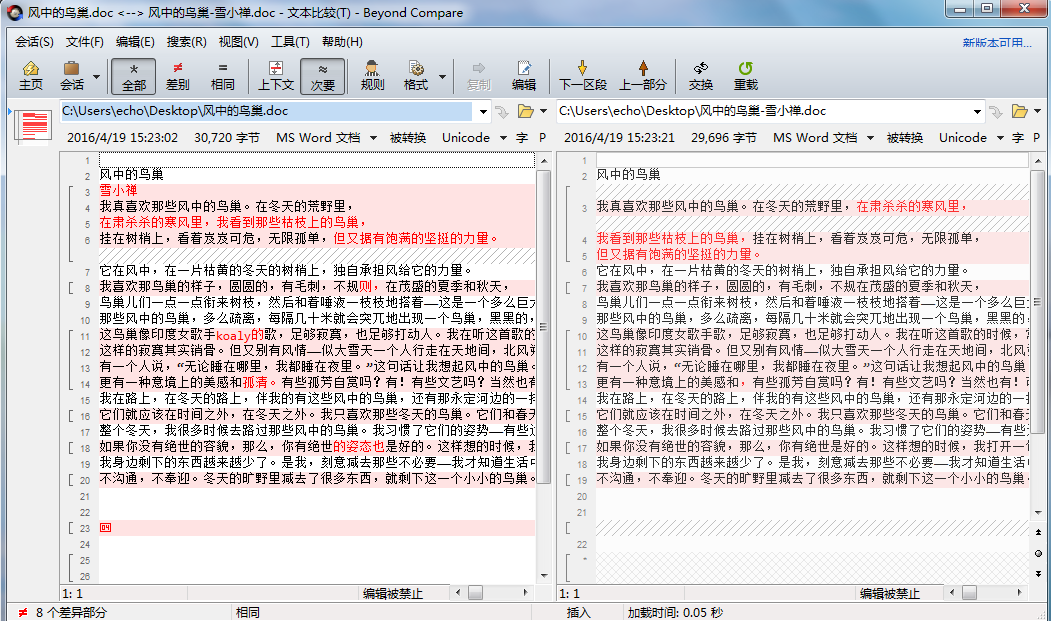
至此,Beyond Compare比较Word文档时,内容无法正常显示问题圆满解决。Beyond Compare是一款操作简单的对比工具,在比较文件或者文件夹时,如果遇到疑问,认真分析原因,问题就会迎刃而解。当然,您也可以前往Beyond Compare服务中心,那里有海量的教程可以帮助你答疑解惑。
展开阅读全文
︾